Win10压缩文件夹教程及技巧
时间:2025-09-22 23:46:29 257浏览 收藏
从现在开始,我们要努力学习啦!今天我给大家带来《Win10压缩文件夹方法详解》,感兴趣的朋友请继续看下去吧!下文中的内容我们主要会涉及到等等知识点,如果在阅读本文过程中有遇到不清楚的地方,欢迎留言呀!我们一起讨论,一起学习!
使用右键菜单可快速将文件夹压缩为ZIP包,选择“发送到”→“压缩(zipped)文件夹”即可生成同名压缩包;2. 可手动新建空压缩包并拖入文件实现自定义命名与分批添加;3. 多选文件夹后通过相同操作能批量生成多个独立ZIP文件,便于高效管理。
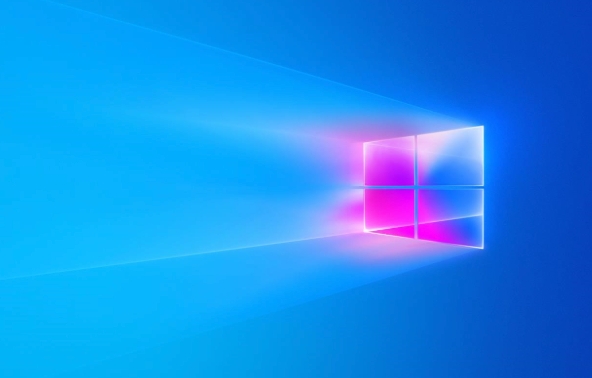
如果您需要将多个文件整理成一个紧凑的包以便传输或存储,Windows 10 自带的压缩功能可以帮助您快速完成。以下是实现文件夹压缩的具体步骤。
本文运行环境:Dell XPS 13,Windows 10 家庭版。
一、使用右键菜单压缩文件夹
Windows 10 支持通过资源管理器直接创建 ZIP 压缩包,利用系统集成的压缩工具无需安装第三方软件即可完成操作。
1、打开“此电脑”或文件资源管理器,找到需要压缩的文件夹。
2、右键点击目标文件夹,在弹出的上下文菜单中选择“发送到”选项。
3、在子菜单中点击“压缩(zipped)文件夹”。
4、系统会自动生成一个与原文件夹同名的 ZIP 文件,位于同一目录下。
5、您可以将生成的 ZIP 文件重命名为便于识别的名称。
二、手动创建空压缩包再添加文件
此方法适用于需要分批添加文件或自定义压缩包名称的情况,提供更灵活的操作方式。
1、进入目标保存位置,如桌面或指定文件夹。
2、在空白区域单击鼠标右键,选择“新建” → “压缩(zipped)文件夹”。
3、为新建的压缩包输入名称并按回车确认。
4、双击打开该压缩包,然后将需要归档的文件或文件夹拖入其中。
5、关闭压缩包窗口后,系统会自动完成文件的压缩和整合。
三、批量压缩多个文件夹
当需要同时处理多个独立文件夹时,可通过多选操作一次性生成多个对应的压缩包。
1、在文件资源管理器中按住 Ctrl 键并逐个点击需要压缩的文件夹以进行多选。
2、右键点击任意一个被选中的文件夹,选择“发送到” → “压缩(zipped)文件夹”。
3、系统会分别为每个选中的文件夹生成独立的 ZIP 文件。
4、注意检查输出目录中是否成功生成了对应数量的压缩包。
本篇关于《Win10压缩文件夹教程及技巧》的介绍就到此结束啦,但是学无止境,想要了解学习更多关于文章的相关知识,请关注golang学习网公众号!
-
501 收藏
-
501 收藏
-
501 收藏
-
501 收藏
-
501 收藏
-
467 收藏
-
315 收藏
-
171 收藏
-
210 收藏
-
457 收藏
-
482 收藏
-
220 收藏
-
149 收藏
-
297 收藏
-
177 收藏
-
488 收藏
-
253 收藏
-

- 前端进阶之JavaScript设计模式
- 设计模式是开发人员在软件开发过程中面临一般问题时的解决方案,代表了最佳的实践。本课程的主打内容包括JS常见设计模式以及具体应用场景,打造一站式知识长龙服务,适合有JS基础的同学学习。
- 立即学习 543次学习
-

- GO语言核心编程课程
- 本课程采用真实案例,全面具体可落地,从理论到实践,一步一步将GO核心编程技术、编程思想、底层实现融会贯通,使学习者贴近时代脉搏,做IT互联网时代的弄潮儿。
- 立即学习 516次学习
-

- 简单聊聊mysql8与网络通信
- 如有问题加微信:Le-studyg;在课程中,我们将首先介绍MySQL8的新特性,包括性能优化、安全增强、新数据类型等,帮助学生快速熟悉MySQL8的最新功能。接着,我们将深入解析MySQL的网络通信机制,包括协议、连接管理、数据传输等,让
- 立即学习 500次学习
-

- JavaScript正则表达式基础与实战
- 在任何一门编程语言中,正则表达式,都是一项重要的知识,它提供了高效的字符串匹配与捕获机制,可以极大的简化程序设计。
- 立即学习 487次学习
-

- 从零制作响应式网站—Grid布局
- 本系列教程将展示从零制作一个假想的网络科技公司官网,分为导航,轮播,关于我们,成功案例,服务流程,团队介绍,数据部分,公司动态,底部信息等内容区块。网站整体采用CSSGrid布局,支持响应式,有流畅过渡和展现动画。
- 立即学习 485次学习
